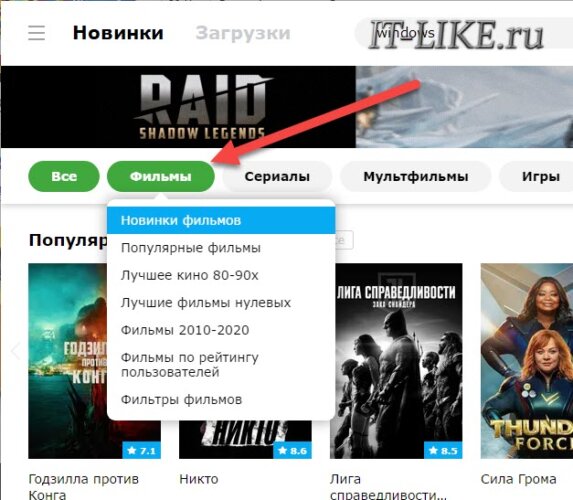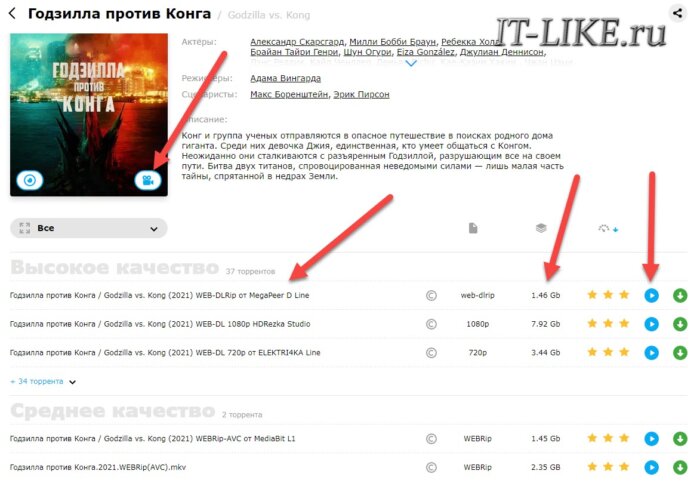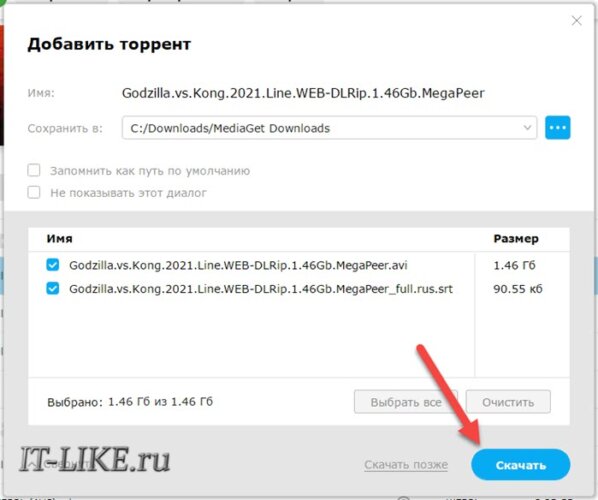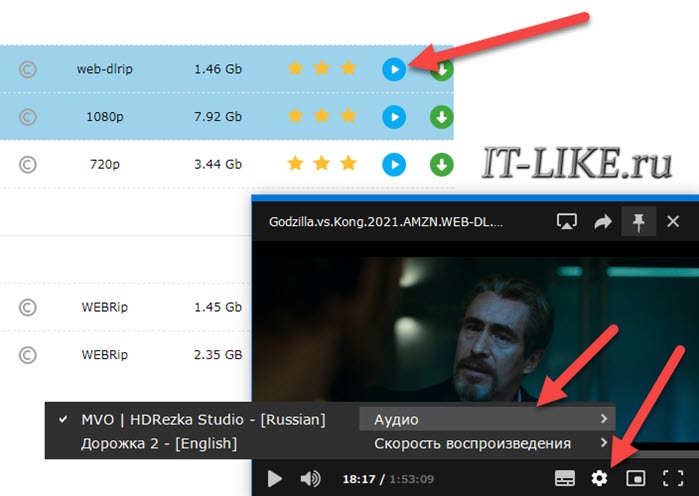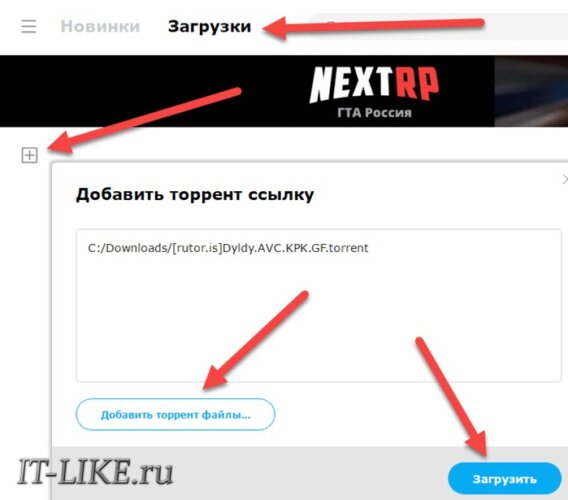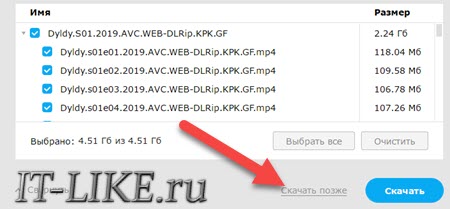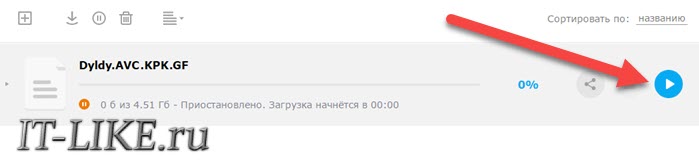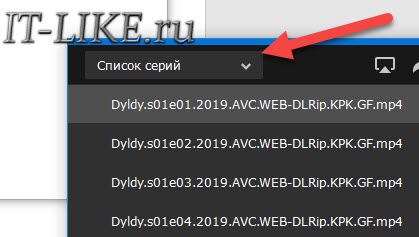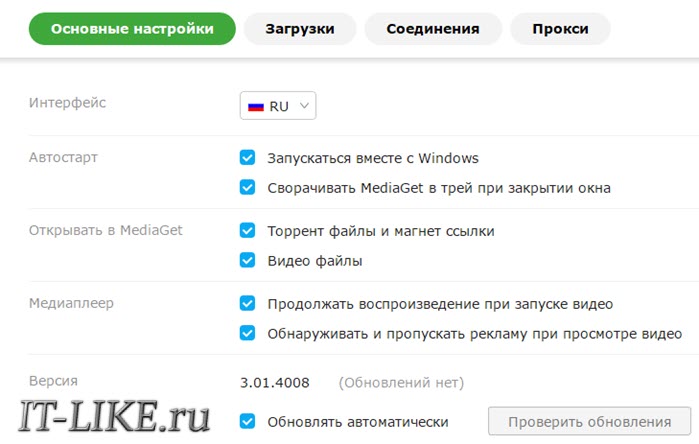Как смотреть фильмы и сериалы через торренты, не дожидаясь загрузки
Ведь никто не любит ждать.
Торрент-клиенты для Windows, macOS и Linux
qBittorrent
qBittorrent — это великолепный torrent-клиент с кучей возможностей. Он бесплатен, однако может запросто положить на лопатки популярный, но заполненный рекламой uTorrent. В нём есть и встроенный поиск, и удобные подписки на RSS с фильтрацией, и детально настраиваемое расписание. Но настоящая киллер-фича qBittorrent — режим последовательной загрузки.
Добавьте торрент и начните скачивать любой видеофайл в qBittorrent, а затем щёлкните по нему в списке загрузок правой кнопкой мыши, чтобы открылось контекстное меню. Нажмите на пункт «Загружать последовательно». Подождите 30 секунд, потом кликните правой кнопкой снова и выберите «Предпросмотр файла». И всё, запустится просмотр видео.
Лучше всего qBittorrent работает в связке с видеоплеером VLC: последний умеет воспроизводить не до конца загруженные файлы.
Ещё qBittorrent, как и подобает любому приличному торрент-клиенту, может загружать те или иные файлы в раздаче по очереди. Это полезно, если вы скачиваете целый сериал с несколькими сезонами и хотите начать смотреть его с первой серии.
После того как начнёте загрузку и выставите галочку «Загружать последовательно», нажмите внизу кнопку «Файлы». Перед вами окажется список всех серий и сезонов. Найдите первый выпуск, щёлкните по нему правой кнопкой мыши и в пункте «Приоритет» выставьте «Максимальный».
Теперь вы сможете начать просмотр с первой серии, а затем и остальные загрузятся. Здесь же можно снять галочки с тех серий и сезонов, которые вы качать не хотите.
Загрузить qBittorrent →
WebTorrent
Симпатичный торрент-клиент с открытым исходным кодом. Интерфейс WebTorrent до невозможности прост, правда, по функциям он уступает тому же qBittorrent. Но с проигрыванием видео из торрентов он справляется как нельзя лучше.
Откройте WebTorrent, а затем перетащите в его окно любой torrent-файл с видео. Либо щёлкните File → Open Torrent Address… и укажите URL торрента или magnet-ссылку.
Затем нажмите на круглую кнопку Play рядом с названием фильма в списке загрузок.
Если вы закачиваете целый сериал, щёлкните по записи в списке, и увидите перечень всех серий. Можете выбрать ту, что хотите просмотреть.
WebTorrent поддерживает изрядное число видеоформатов, но иногда оказывается не способен открыть какой-нибудь MKV, к примеру. В этом случае программа предложит начать воспроизведение в стороннем плеере — лучше всех подходит тот же VLC.
Загрузить WebTorrent →
Торрент-клиенты для Android
Flud
Операционная система Android не испытывает недостатка в торрент-клиентах. И Flud, пожалуй, лучший из них. Он хорошо выглядит, стабильно работает и обладает большим количеством настроек, не уступая настольным торрент-клиентам.
Откройте во Flud любой торрент-файл или magnet-ссылку и активируйте галочку «Включить последовательную загрузку». Затем нажмите на кнопку с изображением плюса. Подождите несколько секунд, нажмите на загружаемый торрент и перейдите на вкладку «Файлы». Нажмите на видеофайл, и вам будет предложено открыть его.
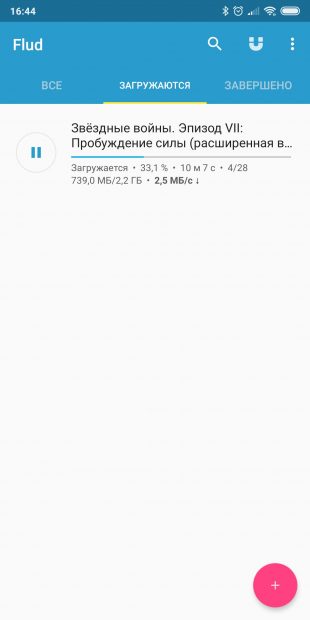
Можно выбрать любой видеоплеер, но лучше справится VLC. Если при загрузке файла он будет спрашивать вас насчёт повреждённого индекса, просто нажмите Play as is, и воспроизведение начнётся.
tTorrent Lite
Ещё один неплохой клиент для Android. Он не такой функциональный, как Flud, но всё равно пригодится любителям торрентов.
Начните закачивать любой фильм или сериал с помощью tTorrent Lite, затем нажмите на запись в секции загрузок. На вкладке свойств отметьте «Последовательная загрузка».
Затем через ваш менеджер файлов зайдите в папку, куда закачиваются торренты, и откройте скачиваемый фильм в VLC. Если плеер не открывается сразу и уведомляет вас о повреждённом индексе, нажмите Play as is.
К сожалению, tTorrent Lite не позволяет начинать просмотр прямо из своего интерфейса, вынуждая пользователя переключаться на файловый менеджер и открывать папку загрузок вручную.
Медиаплееры
ROX Player
ROX Player — очень удобный медиапроигрыватель для Windows, у которого есть полезная функция воспроизведения торрентов. Запустите его, нажмите «Файл» → «Открыть .torrent», а затем укажите torrent-файл, URL на него в Сети или же magnet-ссылку. После непродолжительной буферизации начнётся воспроизведение фильма. Всё очень просто.
При этом ROX Player поддерживает даже перемотку видео. Нажмите на полосу перемотки внизу, и программа начнёт загружать именно ту часть фильма, которая вам нужна.
По умолчанию загрузки скачиваются в папку программы и очищаются при выходе из ROX Player. Это можно изменить, если вы хотите сохранять просмотренные фильмы, чтобы посмотреть их потом ещё разок.
Откройте «Опции» → «Настройки» и перейдите на вкладку «BitTorrent». В разделе «Папка для загрузок» нажмите кнопку «Изменить» и укажите любую папку по вашему выбору, например «Видео» или «Загрузки». Затем снимите галочку «Автоматически очищать загрузки при запуске программы». Всё, теперь ваши фильмы будут храниться, сколько вам понадобится.
ROX Player может проигрывать не только фильмы, загружаемые через torrent, но и сериалы. Если вы укажете torrent-файл или magnet-ссылку с несколькими видеофайлами, программа покажет вам плейлист, в котором можно выбрать, какую серию показывать. Серии будут воспроизводиться одна за другой.
Загрузить ROX Player →
Читайте также 🧐
- Достойные альтернативы торрент-клиенту uTorrent
- Skytorrents — путеводитель по торрент-трекерам
- Как в плеере VLC продолжить просмотр с того места, на котором вы закончили
Как смотреть торрент фильмы не скачивая на ПК онлайн
Не у каждого есть время ходить в кинотеатры на премьеры новых фильмов, многие просто не любят это и предпочитают смотреть фильмы дома. Тут так же возникают трудности, найти фильм в хорошем качестве причем бесплатно достаточно сложно, если взять например онлайн -кинотеатры, то придется покупать подписку. Остается один вариант, скачивание фильмов с торрентов, но если скорость интернет соединения не очень большая, то прежде чем насладиться фильмом придется подождать минут 30, ожидая загрузки, а если нет времени и желания ждать то можно смотреть торрент фильмы не скачивая их на компьютер. Тут есть два варианта, первый это использование специального ПО (проигрывателей или торрент клиентов) которое позволяет смотреть фильмы во время скачивания, либо воспользоваться онлайн сервисами. Которых достаточно много, сегодня хочу поделиться одним на мой взгляд наиболее удобным и простым.
Простой способ смотреть торрент фильмы не скачивая и без установки дополнительного ПО
Сервис про который хочу рассказать называется «Webtor», простой удобный и бесплатный, с его помощью можно смотреть торрент фильмы не скачивая их на компьютер.
webtor.io/
Все очень просто переходим на сайт и открываем торрент файл.
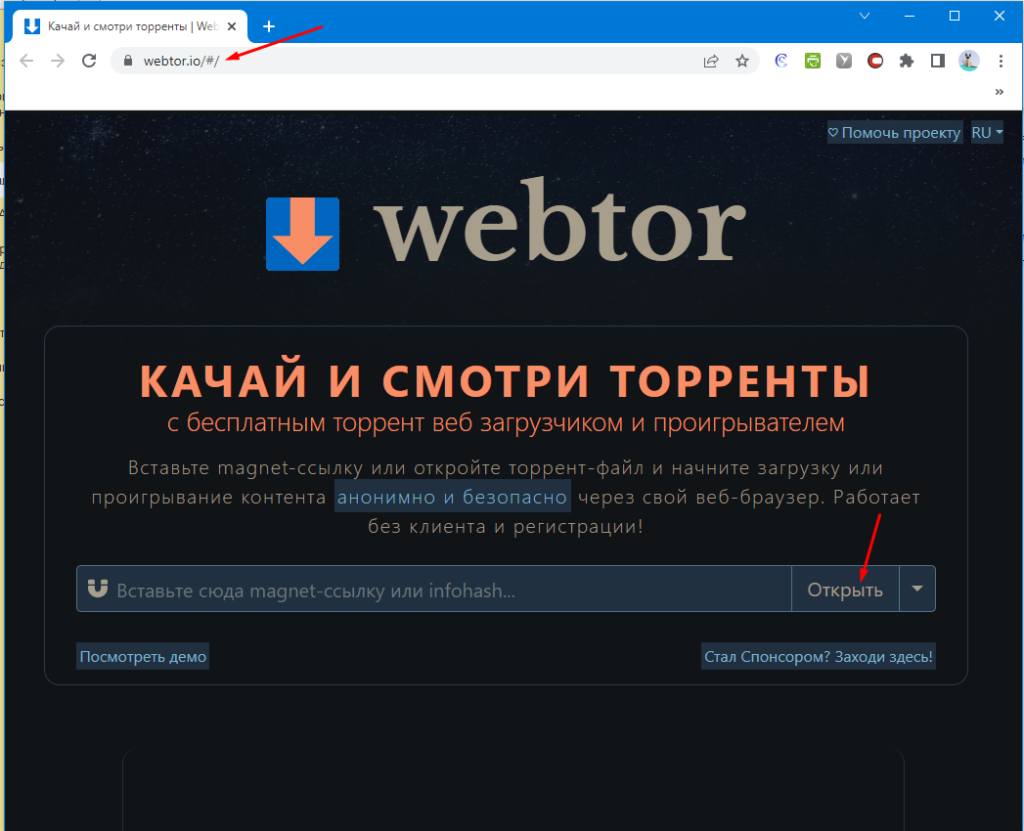
После этого практически сразу начнется воспроизведение фильма.
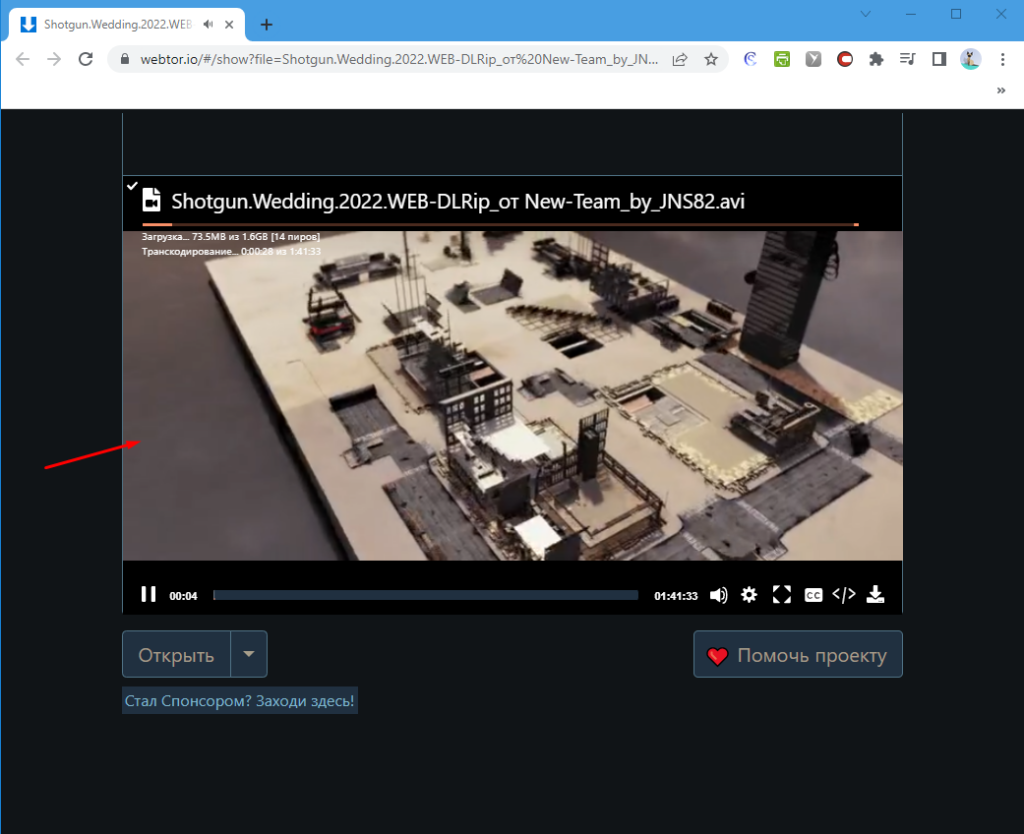
Для удобства можно установить специальное расширение для браузера.
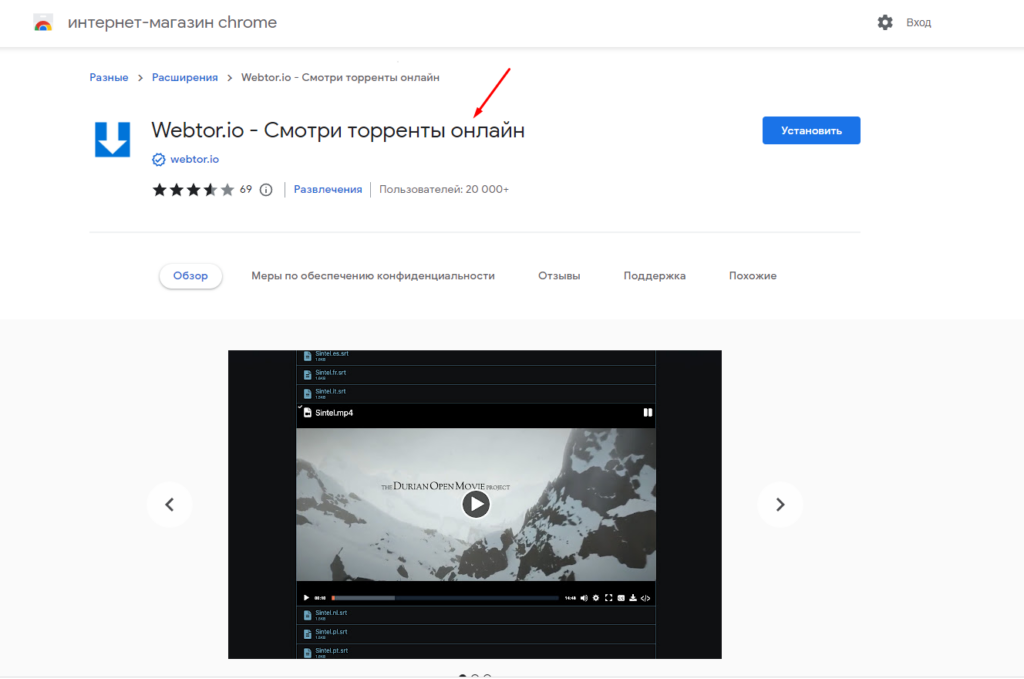
Которое сразу после скачивания торрент файла будет открывать проигрыватель в новой вкладке.
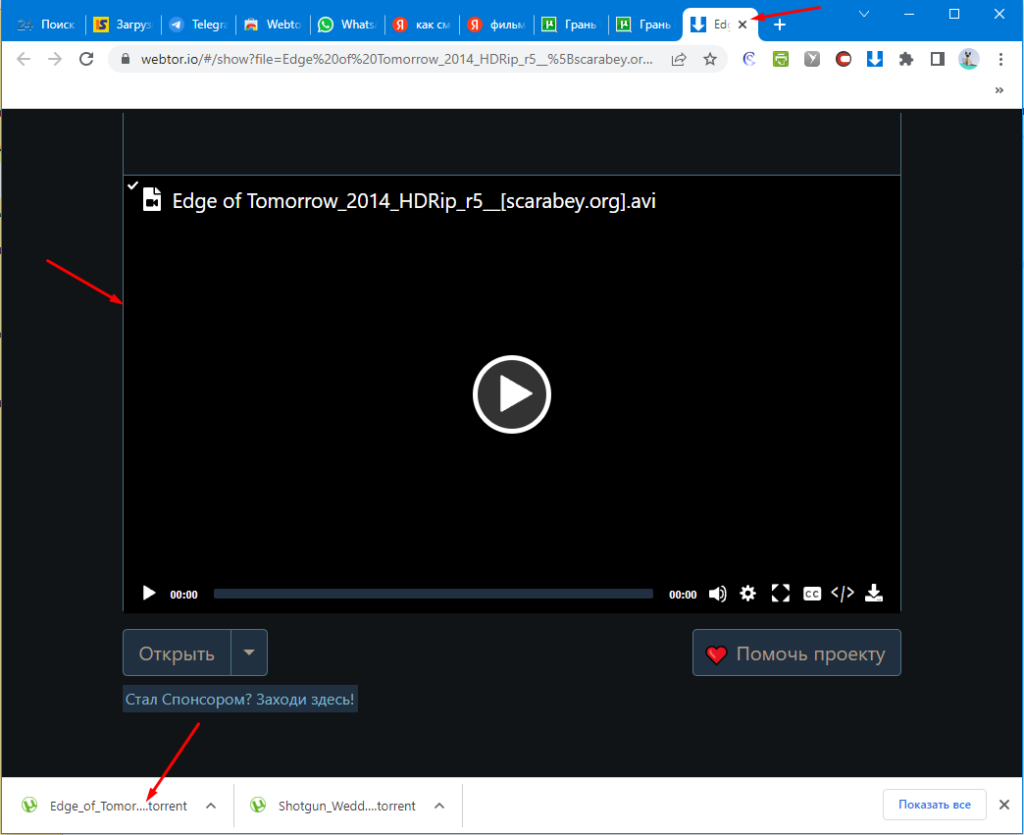
Вот таким образом можно смотреть торрент фильмы не скачивая их. Но тут есть несколько нюансов, во-первых, для просмотра необходима хорошая скорость интернет соединения, во-вторых по сути скачивание фильм происходит только без его сохранения на ПК, ну и в-третьих так как сервис бесплатный периодически будет появляться всплывающая реклама.
Как смотреть торрент без скачивания
Торренты – это отличная альтернатива онлайн-кинотеатрам, потому что можно скачать фильм на компьютер и смотреть его в высоком FullHD и 4K качестве в любое время без лагов и при отсутствии интернета. Но иногда нет времени или места на диске для скачивания торрента. В этой статье я покажу как смотреть торренты напрямую, без скачивания.
Программа MediaGet для торрентов
Программа MediaGet для компьютеров с Windows или MacOS и смартфонов на Андроиде имеет неоднозначные отзывы, кому-то нравится, кому-то нет. Но она работает и выполняет свои функции хорошо. Это торрент-клиент с расширенным функционалом:
- Умеет сохранять файлы и magnet-ссылки
- Открывает для просмотра фильмы и сериалы
- Имеет удобный поиск по торрентам в интернете, вам больше не нужно скакать по сайтам через поисковики
Просто скачайте и установите MediaGet на ПК или телефон.
Как смотреть и качать
Фишка программы – это обширный каталог торрентов с расширенным поиском. Здесь есть всё: фильмы, сериалы, игры, мультики, программы, музыка и др. Удобно, что сразу видно какие новинки появились, что сейчас популярно, лучшие фильмы по году выхода и по рейтингам пользователей. Каталог помогает быстро начать просмотр, когда сам не знаешь, чего сейчас хочешь:
Заходим в любой фильм и видим описание, рейтинги и торренты с разных площадок и с разным качеством: от WebRip до Full HD и 4K. В правом нижнем углу постера кнопочка с камерой открывает трейлер, удобно. Также, можно подписаться на уведомления о выходе новых серий!
Выбираем подходящий по качеству и размеру файл и нажимаем кнопки:
- Синяя кнопка — играть торрент сразу
- Зелёная кнопка — загружает содержимое торрента на диск
Скачивание ничем не отличается от привычного uTorrent, просто выбираем какие файлы/серии или субтитры нужны, выбираем путь на диске и жмём :
Для просмотра онлайн нажимаем кнопку и откроется функциональный плеер:
Кстати, по умолчанию видео открывается в углу поверх всех окон, т.е. можно пользоваться компьютером, работать и параллельно смотреть видео, но также легко развернуть плеер на весь экран. В настройках плеера выбирается скорость воспроизведения и аудио-дорожка, если их несколько. Другие дорожки отличаются иностранным языком, вариантом озвучки и качеством (стерео, Dolby Digital, DTS 5.1 звук).
По сравнению с онлайн-кинотеатрами, просмотр торрента напрямую сопряжён с одним недостатком – не получится быстро перематывать видео. Это связано со спецификой технологии торрентов, программе нужно синхронизироваться с сидами (раздающими) и скачать в буфер новый кусок видео. Но взамен нет ограничений по качеству, нет назойливой рекламы без возможности пропуска и фильмы не тормозят даже по вечерам.
Обращайте внимание на размер фильма, т.к. если полуторачасовое видео больше 1,5 ГБ, а у вас медленный мобильный или ADSL-интернет, то могут быть лаги при воспроизведении. В таком случае выберите торрент с качеством попроще.
Как воспроизвести торрент с другого сайта
Если вы скачали файл торрента с другого сайта, то чтобы воспроизвести его в МедиаГет нужно перейти на вкладку , нажать плюсик и затем выбрать файл с диска:
Если надо посмотреть видео без скачивания, нажмите :
Осталось нажать кнопку воспроизведения:
Так как я загрузил в программу сериал, то в плеере появится выбор серий, с этим проблем нет:
Кстати, если вы закрыли плеер, то когда откроете заново, Медиа Гет предложит продолжить воспроизведение, чтобы не искать где в прошлый раз остановились.
Настройки MediaGet
В разделе настроек есть несколько интересных опций, о которых следует знать:
- Запускаться вместо с Windows: понятно для чего
- Сворачивать MediaGet в трей при закрытии окна: когда нажмёте закрыть программу, она не закроется, а спрячется возле часиков
- Открывать в MediaGet торренты и видео: сделает программу клиентом по умолчанию для всех торрентов и плеером для видео
- Продолжать воспроизведение при запуске видео: поставьте, чтобы эта функция работала
- Обнаруживать и пропускать рекламу при просмотре видео: программа попытается вырезать рекламу казино и тому подобное
МедиаГет – это не вирус?
MediaGet – это безопасная программа без вирусов, к тому же бесплатная. В качестве вознаграждения за свою работу в верхней части окна крутится баннер с рекламой. Из-за рекламы некоторые антивирусы с особо чувствительными настройками могут предупреждать об угрозе.
На самом деле никакой угрозы нет, в этом можно убедиться, проверив файлы на вирусы в онлайн-сервисе. Чтобы предупреждения об угрозе пропали, нужно добавить исполняемый файл в исключения антивируса.